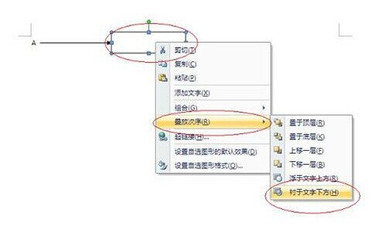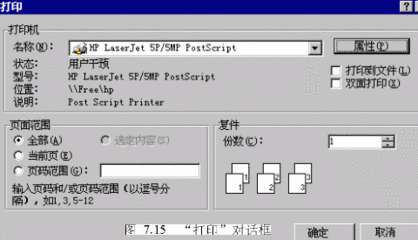Excel2007或2010在功能上较2003版本强大许多,但是一些功能键的位置和操作方法发生了一些改变,下面就通过简单的例子介绍一下,如何在Excel 2007或 2010中添加误差线的具体步骤。
1、在Excel中输入X,Y和相应的误差值,并对X,Y做图。
2、点击数据点,选择菜单栏中的“布局”–>“误差线”–>“其他误差线选项”。
PS:如果仅仅做标准误差的,可以选“标准误差”选项。
3、选择误差线的显示方向和样式
4、在“误差量”一栏中,选择“自定义”–>“指定值”,将误差值选入“正误差值”和“负误差值”。本例中正负误差值相等,如不同,请将正负误差分别选入。点击“确定”,“关闭”按钮。
5、误差线就添加完毕了,此时图中会同时出现X和Y方向的误差线。Y方向是所输入的误差值,X向上是默认的标准误差。如果不需要X方向的误差线,点中删除即可,如果需要,可以选中X向误差线,然后选择菜单栏中的“布局”–>“误差线”–> “其他误差线选项”进行操作,操作方法和Y向的一样。
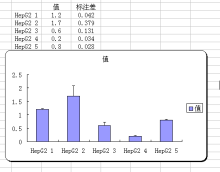
 爱华网
爱华网